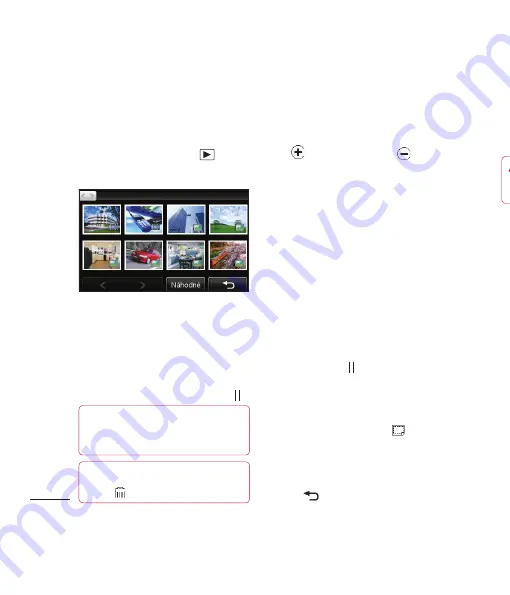
LG KU990
| Uživatelská příručka
54
Buďte krea
tivní
Prohlížení fotografi í
a videozáznamů
1
Na pohotovostní obrazovce posuňte
spínač režimu fotoaparátu na
a stiskněte spoušť.
2
Na obrazovce se objeví vaše galerie snímků.
3
Jednou se dotkněte fotografi e nebo
videozáznamu, který si chcete prohlédnout
a tím jej přenesete do přední části galerie.
4
Druhým dotykem jej celý otevřete.
5
Videozáznamy se začnou automaticky
přehrávat. Chcete-li přehrávání přerušit,
dotkněte se obrazovky, na níž se vám
následně objeví další možnosti a zvolte .
Použití funkce zoom při prohlížení
videozáznamu nebo fotografi e
Chcete-li obrázek zvětšit, stiskněte opakovaně
tlačítko
. Pro zmenšení stiskněte
. Po
oblasti, která vás zajímá se můžete pohybovat
s použitím miniatury v pravém spodním rohu.
Úprava hlasitosti při
prohlížení videozáznamu
Pro úpravu hlasitosti zvuku na videozáznamu
během přehrávání posunujte jezdcem
směrem nahoru a dolů po stupnici hlasitosti,
která je na levé straně obrazovky. Kromě toho
můžete také pohybovat ovládacím kruhem jog
wheel kolem objektivu.
Zachycení snímku z videozáznamu
1
Vyberte videozáznam, ze kterého chcete
zachytit snímek.
2
Dotkněte se tlačítka , čímž přerušíte
přehrávání videozáznamu na snímku, ze
kterého chcete udělat obrázek a dotkněte
se pravé strany obrazovky, čímž otevřete
menu s možnostmi.
3
Z menu možnosti vyberte volbu
.
4
Zvolte možnost
Uložit
.
5
Obrázek se objeví na obrazovce společně
se jménem obrázku.
6
Dotkněte se obrázku a potom se stisknutím
klávesy
vraťte na galerii.
Vaše snímky a videozáznamy
TIP!
Když se dotknete položky
Standardní
nebo
Náhodný
ve spodní části obrazovky, změníte
tím způsob, jakým se zobrazují vaše fotografi e
a videozáznamy v galerii.
TIP!
Chcete-li některou fotografi i
nebo videozáznam smazat, otevřete jej a zvolte
možnost
. Potvrďte stisknutím volby
Ano
.
7
Pr
ne
Vid
v g
z n
mů
so
so
bý
1
2
3
s
f
Summary of Contents for Vodafone KU990
Page 2: ...Bluetooth QD ID B013158 ...
Page 41: ...39 01 02 03 04 05 06 07 08 Základní pokyny oté e fii t ...
Page 91: ...89 01 02 03 04 05 06 07 08 Web C ní č ...
Page 97: ...95 01 02 03 04 05 06 07 08 Nastavení ...
Page 99: ...97 01 02 03 04 05 06 07 08 Příslušenství ...
Page 104: ......
Page 145: ...41 01 02 03 04 05 06 07 08 The basics o og ur r ...
Page 195: ...91 01 02 03 04 05 06 07 08 The web ...
Page 201: ...97 01 02 03 04 05 06 07 08 Settings ...
Page 203: ...99 01 02 03 04 05 06 07 08 Accessories ...
Page 205: ...g ...
Page 208: ......
Page 212: ......
Page 216: ......
Page 217: ...MEMO ...
Page 218: ...MEMO M ...
















































